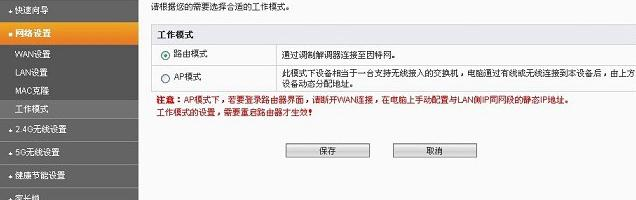斐讯路由器安装
斐讯致力于向客户提供移动终端、数据通信、云计算等技术设备及整体解决方案和服务的高新技术企业公司,那么你知道斐讯路由器安装的方法吗?下面是www.886abc.com整理的一些关于斐讯路由器安装的相关资料,供你参考。
斐讯路由器安装的方法:
作为一款传统无线路由器,斐讯路由器的安装连接与我们此前介绍的其他路由器安装连接是一样的,首先插好电源线,并开启路由器,可以看到指示灯亮起,然后将网线将路由器、猫以及电脑等设备连接起来,斐讯路由器安装图解,如下图。

斐讯路由器安装图解
路由器安装连接好,并通电后,接下来就可以借助电脑进行设置了。值得一提的是,随着智能手机与智能路由器的流行,如今很多路由器都支持在手机端完成设置,这款路由器也可以,不过本文还是以使用电脑设置为准。
斐讯路由器设置
第一步:打开电脑浏览器,然后输入斐讯路由器管理地址:192.168.1.1,斐讯路由器默认登录用户名和密码都是admin,不过为了保证路由器安全,初次设置需要更改路由器管理密码。
第二步:进入斐讯路由器设置界面后,直接点击进入“快速向导”设置界面,新的斐讯路由器设置上更为简洁个性化,相比此前的老版斐讯路由器设置更为简单,如下图所示,在这个快速设置页面,可以一次性完成宽带账号录入、设置无线网络与Wifi密码,保存之后,就完成了路由器基本设置,之后就可以上网了。
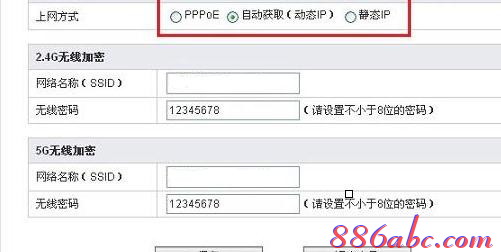
注:上网方式,如果是拨号上网则选择PPPoe,然后填写上宽带账号和密码即可。
老版本的斐讯路由器快速设置分为好几个部分,而新斐讯路由器简化为了一步,操作更为简明扼要,完成设置后,就同时完成了上网设置和Wifi设置。
对于高级用户来说,还可选择进入“高级设置”中进行更为详细的配置,这些功能普通用户很少用到,这里就不详细介绍了。
值得一提的是斐讯路由器的网络设置还加入了工作模式选择,可以选择路由秘书或者AP模式,默认是路由器模式,如果要使用AP模式,请注意使用场景,如下图所示。